قضيت الكثير من الوقت في التفكير في هدية حلوة لأفضل صديق لي. عندما كنت في خضم التفكير ، فإن فكرة إنشاء تقويم مخصص باستخدام تطبيق Photos على Mac أصبحت في ذهني.
واقول لك ماذا أحب صديقي حقا أن تقويم شخصية مزينة صور لا تنسى ورسائل المحبة. هل ترغب أيضا في هدية صديقك تقويم مخصص؟ دعونا القفز فوق لجعل واحدة!

رابط سريع:
- كيفية عمل تقويم في تطبيق الصور على Mac
- كيفية تحرير التقويم في الصور على ماك
- كيفية إضافة عطلات أو التقويمات الشخصية لشهر التقويم في الصور على ماك
- إضافة صور إلى شهر تقويمي في الصور على Mac
- طلب تقويم في تطبيق الصور على Mac
كيفية عمل تقويم في تطبيق الصور على Mac
الخطوة 1. افتح تطبيق الصور على جهاز Mac.
بعد ذلك ، عليك اختيار 12 صورة على الأقل من مكتبة الصور الخاصة بك. إذا كنت تريد عمل تقويم لمدة 24 شهرًا ، فحدد 24 شهرًا. تقويم 12 شهرا بسعر 19.99 دولار.
الخطوة 2. الآن ، تحتاج إلى النقر فوق الزر " إضافة" (+) في الشريط الجانبي بجوار "مشاريعي". ثم ، حدد التقويم .

الخطوه 3. بعد ذلك ، انقر على طول الشهر .
أيضًا ، حدد شهرًا وسنة لبدء التقويم.

لديك خيار تضمين ما يصل إلى 24 شهرًا للتقويم الخاص بك.
الخطوة رقم 4. انقر فوق " متابعة".

ثم اختر سمة التقويم .

يمكنك اختيار السمة التي تناسب توقيت اهتمامك.
بما أنك ستتمكن من تغيير السمة لاحقًا أثناء التحرير ، حدد أي سمة تريدها.
الخطوة رقم 5. انقر فوق إنشاء التقويم .

الآن ، سوف تظهر الصور على كل شهر. لضمان ظهور التقويم الخاص بك بالطريقة التي تريدها ، استخدم جميع أدوات التحرير لتصميمها.
كيفية تحرير التقويم في الصور على ماك
الخطوة 1. مع فتح المشروع ، ما عليك سوى النقر نقرًا مزدوجًا على كل شهر لتحديده.

الخطوة 2. الآن ، تحتاج إلى النقر فوق صورة وسحب المؤشر إلى اليسار أو اليمين لإعادة وضعه.

الخطوه 3. بعد ذلك ، انقر فوق " خيارات" ، وهو أقل من شهر لتحرير القالب.

الخطوة رقم 4. الآن ، يمكنك اختيار قالب مفضل .

لديك خيار لتغيير تخطيط الشهر ، أو إضافة المزيد من الصور ، أو إزالة الصور من شهر واحد.
بناءً على السمة التي حددتها ، سيكون لديك عدد من خيارات القالب.
إذا وجدت بعض القوالب بالكلمات ، فستتمكن من الكتابة عليها.
فقط انقر نقرًا مزدوجًا فوق صورة لتحريرها . الى جانب ذلك ، سوف تضيف المرشحات ، والتكبير ، والمحاصيل. أيضًا ، تحقق من خيار ضبط الصورة باستخدام أدوات تحرير الصور.

يمكنك النقر فوق مربع نص لإضافة رسالة حلوة. ستظهر لوحة Text Options تلقائيًا بخيارات متعددة مثل تغيير الخط والحجم والنمط واللون والمحاذاة.
كيفية إضافة عطلات أو التقويمات الشخصية لشهر التقويم في الصور على ماك
يمكنك أيضًا إضافة عطلاتك وشخصياتك الشخصية إلى التقويم الخاص بك لجعله أكثر تخصيصًا.
الخطوة 1. انقر على زر إعدادات التقويم في الزاوية اليمنى العليا من نافذة تطبيق الصور.

الخطوة 2. تحت إظهار التقاويم ، تحتاج إلى اختيار تقويم .

الخطوه 3. إذا كنت ترغب في إضافة أيام العطل الوطنية ، انقر فوق القائمة المنسدلة ضمن إظهار الأعياد الوطنية وحدد بلدًا .

الخطوة رقم 4. أخيرًا ، حدد مربع إظهار أعياد الميلاد من جهات الاتصال لتشمل أعياد الميلاد.

إضافة صور إلى شهر تقويمي في الصور على Mac
هل نسيت تضمين بعض الصور في التقويم الخاص بك؟ لا داعي للقلق يا صديقي! يمكنك إضافتها أثناء التحرير.
الخطوة 1. مع فتح المشروع ، انقر فوق " إضافة صورة" في الزاوية اليمنى السفلى من نافذة تطبيق "الصور".

الخطوة 2. بمجرد تحديد الصور ، انقر فوق " إضافة" في الزاوية اليمنى العليا.
ستظهر الصور التي أضفتها للتو في صينية أسفل شاشة المشروع. يمكنك سحب الصورة إلى شهر لإضافتها إلى التقويم.
بالتناوب ، يمكنك أيضًا النقر فوق زر الملء التلقائي لإضافة صور جديدة إلى نقاط فارغة على التقويم بسرعة كبيرة.
طلب تقويم في تطبيق الصور على Mac
الخطوة 1. انقر فوق " شراء التقويم" ثم عليك إدخال عنوان الشحن الخاص بك.

تحقق مرتين للتأكد من أن كل شيء صحيح.
الخطوة 2. انقر فوق ترتيب المكان .

الخطوه 3. الآن ، يجب عليك إدخال معرف Apple الخاص بك وكلمة المرور للتأكيد.

بعد ذلك ، سيتم تحميل مشروعك على خوادم Apple. بعد الانتهاء من العملية ، سوف تحصل على إشعار ورسالة بريد إلكتروني. سيتم تسليم الحزمة إلى عنوانك في غضون أيام قليلة.
هذا إلى حد كبير ، الناس!
يتم إحتوائه:
لذلك ، كيف كانت تجربتك في إنشاء تقويم رائع؟ سيكون من الرائع معرفة تعليقاتك في التعليقات أدناه.
نلقي نظرة خاطفة على هذه الوظائف كذلك:
- كيفية صنع بطاقة في صور على ماك
- أفضل تطبيقات التقويم لنظام التشغيل Mac
- أفضل تطبيقات GIF لنظام التشغيل Mac
- كيفية تحرير 360 درجة أشرطة الفيديو Final Cut Pro X على ماك
هل أعجبك هذا المقال؟ قم بتنزيل تطبيقنا والبقاء على اتصال معنا عبر Facebook و Twitter و Google Plus لقراءة المزيد من هذه القصص.

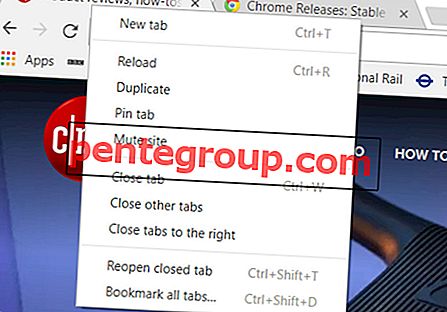

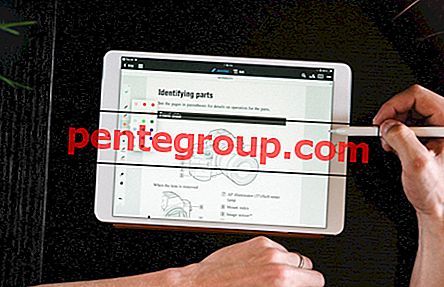







![كيفية الوصول إلى المفضلة بشكل أسرع على Safari في iOS 7 [iPhone و iPad]](https://pentegroup.com/img/2375/2375-min.jpg)
